Forfatter:
Randy Alexander
Oprettelsesdato:
25 April 2021
Opdateringsdato:
1 Juli 2024
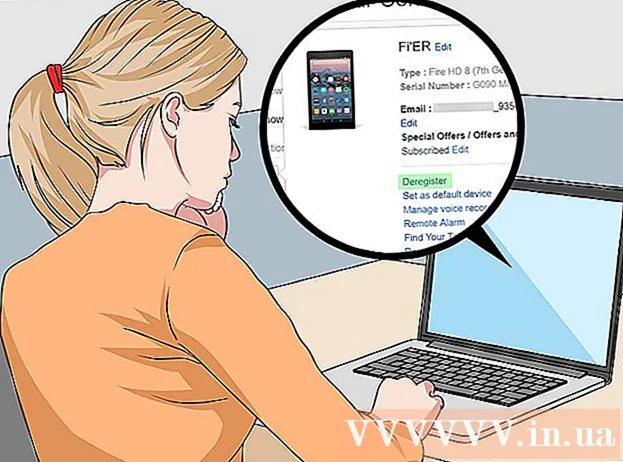
Indhold
Amazons Kindle e-reader (e-reader) giver dig mulighed for at downloade bøger, dokumenter og magasiner online ved hjælp af din registrerede konto på Amazon-webstedet. Nogle gange vil du slette bøger fra dit bibliotek eller din enhed, fordi de ikke længere er nyttige for dig, eller du vil slette alt på den mistede enhed. Uanset årsagen til at du sletter bøger fra din Kindle, er der et par ting, du kan gøre:
Trin
Metode 1 af 4: Slet bøger fra indholdsbiblioteket
- Gå til afsnittet "Administrer dit indhold og dine enheder". For permanent at slette en bog fra Kindle-indholdsbiblioteket er alt, hvad du skal gøre, at besøge onlineindholdsbiblioteket på Amazon-webstedet. Åbn din webbrowser for at komme i gang.
- Du kan få adgang til sektionen onlineindhold og enheder ved at besøge webstedet: https://www.amazon.com/mycd
- Du skal have adgang til en registreret konto for at få adgang til dette afsnit.
- Sørg for at se "Dit indhold". Efter adgang til din konto vil du se et afsnit kaldet "Dit indhold." Hvis du ser et andet emne i stedet, skal du blot klikke på knappen “Dit indhold” for at se en liste over alle dokumenterne i dit bibliotek.
- Vælg den bog, du vil slette. Du vil se blanke felter på venstre side af skærmen under kolonnen "Vælg". Hver linje har sådan en tom boks, som du kan klikke på bogen. Klik i det tomme felt for den bog, du vil slette.
- Klik på knappen Slet. Øverst til venstre på listen ser du en orange knap "Lever" og en anden orange-gul knap "Slet". Klik på knappen "Slet" for at slette de valgte bøger.
- Bekræft, at du vil slette de valgte bøger. Du bliver nødt til at bekræfte, at du vil slette bogen ved at klikke på knappen "Ja, slet". Du skal trykke på knappen for at dokumentet skal slettes permanent fra biblioteket.
- En anden dialogboks vises, der bekræfter de dokumenter, du lige har slettet. Tryk på knappen "OK", når du ser det, og dialogboksen forsvinder.

Enhedssynkronisering. For at fjerne den bog, du lige har slettet fra dit Kindle-bibliotek på din enhed, skal du bare synkronisere enheden. For at gøre dette skal du:- Åbn Kindle-læsningsprogrammet ved at klikke på Kindle-ikonet på skærmen på din enhed.
- Klik derefter på de tre prikker øverst til højre på skærmen.
- Den første knap, du kan vælge imellem, er "Synkroniser og kontroller for emner". Klik på denne knap, og bogen slettes.
Metode 2 af 4: Slet bøger fra Kindle-enheden

Gå til hovedskærmen (Hjem). Gå til hovedskærmen for Kindle ved at klikke på det sorte og hvide husikon. Fra startskærmen kan du få adgang til hele dit Kindle-bibliotek ved at skubbe skærmen op og ned.
Find titlen på den bog, du vil slette. Ved at flytte skærmen op og ned finder du titlen på den bog, du vil fjerne. Hvis du ikke kan se det, skal du klikke på forstørrelsesglasikonet øverst til højre på skærmen. Du kan indtaste et navn eller et nøgleord for at finde bogtitlen på enheden.

Tryk og hold på en titel, der skal slettes. Når du har fundet den bog, du vil slette, skal du trykke på ikonet med fingeren og holde den nede, indtil menuen (valglinje) vises. Hold i et par sekunder, indtil menulinjen vises på skærmen. Der vil være et par muligheder tilgængelige for dig, herunder knappen "Fjern fra enhed".- Klik på knappen "Fjern fra enhed". Tryk på denne knap for at slette bogen på din Kindle-enhed.
- Husk, at efter sletning af bogen på din Kindle-enhed, forbliver dens indhold i skyen (cloud storage service). Det betyder, at du stadig kan downloade bøger senere, hvis du vil.
Metode 3 af 4: Opbevaring af bøger på Kindle
Tænd for Kindle. Gå til startskærmen, klik på Kindle-ikonet. Dette ikon er sort og har en lille, hvid husform.
- Du kan tænde enheden ved at holde starttasten nede. Med Kindle i stående retning skal du trykke på og holde starttasten nede i et par sekunder. Kindle tændes, når du slipper nøglen.
Brug 5-vejs-controlleren (navigationspanel) til at navigere i biblioteket. Når du finder den titel, du vil fjerne, skal du sørge for, at den, du vælger, er understreget med fed sort.
Tryk på højre pil på 5-vejs-controlleren. Du vil se en liste over valg vises. Nederst på listen er knappen "Fjern fra enhed". Brug kontrolpanelet til at navigere til denne knap. Når du er sikker på, at du vil arkivere bogen, skal du trykke på knappen i midten af kontrolpanelet for at vælge "Fjern fra enhed".
- Når den er arkiveret, kan bogen genindlæses. Opbevaring er så simpelt som at slette fra din Kindle, men beholde dine købs- og downloadoplysninger.
- Gendan arkiverede bøger ved at gå til "Arkiverede emner" på din Kindle-skærm. Rul på skærmen, indtil du ser den ønskede titel, tryk på knappen i midten af panelet for at indlæse indhold igen.
Metode 4 af 4: Slet Kindle-konto på Amazon
Overvej at slette din konto. Hvis din enhed går tabt eller stjålet, er det den bedste måde at sikre dig, at din bog ikke findes længere på den enhed, at afregistrere din Amazon-enhedskonto. Dette er også et godt valg, hvis du planlægger at sælge udstyr.
- Husk, at efter afregistrering af din enhed vil Kindle-bøger blive slettet og ikke kan ses uden genregistrering af din konto.
- Gå til afsnittet "Administrer dit indhold og dine enheder". Ved at svæve over kontoen vil du se knappen "Administrer dit indhold og dine enheder". Du skal logge ind på din konto for at komme ind i dette afsnit.
- Du kan også få adgang til sektionen onlineindhold og enheder ved at besøge webstedet: https://www.amazon.com/mycd
- Vælg fanen "Dine enheder". Når du er logget ind på din konto, skal du klikke på "Dine enheder". Når du kommer til webstedet, vil du se en liste over enheder, der er registreret på din konto.
- Vælg en enhed. Vælg den enhed, du vil afmelde ved at klikke på den. Når enheden er valgt, har ikonet en lyserød baggrund med en orange kant. Andre enheder har ikke den samme farve.
- Tryk på knappen "Afmeld" (Slet registrering). Denne knap er direkte under listen over enheder i venstre side af skærmen. Når du er sikker på, at den rigtige enhed er valgt, skal du klikke på knappen.
- Efter at have trykket på knappen "deregistrere", afbrydes Kindle fra din Amazon-konto. De bøger, du har købt, slettes fra din Kindle. Du kan ikke downloade eller købe bøger, før du abonnerer igen på en anden Amazon-konto.
Råd
- Hvis du stadig har problemer med at slette bøger i Kindle-appen, kan du kontakte computerbutikkerne for at få kundesupport.



